7 طرق لنقل صور iPhone إلى الكمبيوتر الشخصي بأمان وفعالية
تتوفر العديد من الأدوات لنقل الصور من iPhone إلى الكمبيوتر، لكن برنامج AnyRec PhoneMover هو خيارك الأمثل بفضل سرعته الفائقة في النقل وحجمه غير المحدود للملفات. استخدمه الآن لنقل بيانات iPhone بأمان.
تحميل آمن

نقل الصور من iPhone إلى الكمبيوتر الشخصي طريقة جيدة للنسخ الاحتياطي، وهناك العديد من الطرق السهلة، ويمكن أن يوفر مساحة كبيرة على iPhone. ولكن، هل تنسيق الصور في iPhone متوافق مع Windows؟ كيف يمكن نقل الصور من iPhone إلى الكمبيوتر الشخصي بسرعة ودون قيود على الحجم؟ تقدم هذه المقالة سبع طرق لحالات تخزين الصور المختلفة - تابع القراءة لمعرفة المزيد.
قائمة الدليل
نقل صور iPhone إلى الكمبيوتر الشخصي باستخدام iTunes الرسمي من Apple نقل الصور بسرعة وجودة عالية من iPhone 17/16/15 إلى الكمبيوتر الشخصي نقل صور iPhone إلى الكمبيوتر الشخصي باستخدام خدمة iCloud السحابية استخدم Google Photos Online لنقل صور iPhone 17/16/15 إلى الكمبيوتر الشخصي نقل صور iPhone باستخدام Dropbox إلى الكمبيوتر الشخصي عبر الإنترنت تصفح ونسخ صور iPhone باستخدام Windows 11/10 Photo إرسال صور iPhone 17/16/15 بسهولة عبر البريد الإلكتروني إلى الكمبيوتر الشخصي لنقلها| طريقة | سرعة النقل | سلكي | الحد الأقصى لحجم الملف | الاستخدام المحلي | ملحوظات |
| اي تيونز | معتدل | √ | لا يوجد حد واضح | √ | مخصص في المقام الأول لمزامنة الوسائط؛ وليس مثاليًا لنقل الصور |
| برنامج AnyRec PhoneMover | سريع جدا | √ | لا يوجد حد واضح | √ | |
| iCloud | سريع (يعتمد على الشبكة) | × | ما يصل إلى 50 جيجابايت لكل ملف | × | يعتمد على السحابة؛ يتطلب الإنترنت وتخزين iCloud |
| صور جوجل | معتدل | × | ما يصل إلى 10 جيجابايت لكل ملف (مضغوط) | × | قد يضغط الصور؛ يتطلب حساب Google |
| بصندوق الإسقاط | معتدل | × | ما يصل إلى 2 جيجابايت لكل ملف (المستخدمون المجانيون) | × | نقل سحابي؛ يلزم التحميل/التنزيل اليدوي |
| مستكشف الملفات | سريع | √ | لا يوجد حد واضح (يعتمد على سعة التخزين) | √ | الوصول إلى مجلد DCIM مباشرة عبر كابل USB |
| بريد إلكتروني | بطيئ جدًا | × | عادةً > 20–25 ميجابايت لكل بريد إلكتروني | × | مناسب فقط لمجموعات الصور الصغيرة |
نقل صور iPhone إلى الكمبيوتر الشخصي باستخدام iTunes الرسمي من Apple
يُعد iTunes أحد الطرق الشائعة لنقل الصور من iPhone إلى الكمبيوتر. إنه أكثر أمانًا وفعالية، لكن خطواته قد تكون معقدة بعض الشيء. علاوة على ذلك، قد لا يدعم Windows أجهزة وأنواع ملفات معينة، مثل تنسيق HEIC، وقد يستهلك موارد أكثر.
الايجابيات
الأداة الرسمية أكثر توافقًا.
يتعرف Windows على iPhone بشكل صحيح ويعرض مجلد DCIM.
سلبيات
لا يمكن تصفح الألبومات أو تصفيتها أو تصدير صور محددة، على عكس البرامج الأخرى.
لا يمكن الوصول إلى الصور المخزنة في السحابة، يتعرف فقط على الصور المحلية الموجودة على iPhone.
الخطوة 1.وصّل هاتف iPhone بالكمبيوتر باستخدام كابل USB، ثم شغّل برنامج iTunes وانقر على زر "iPhone". يُنصح بتفعيل خيار المزامنة التلقائية عند توصيل هاتف iPhone هذا لنقل الصور تلقائيًا إلى الكمبيوتر.
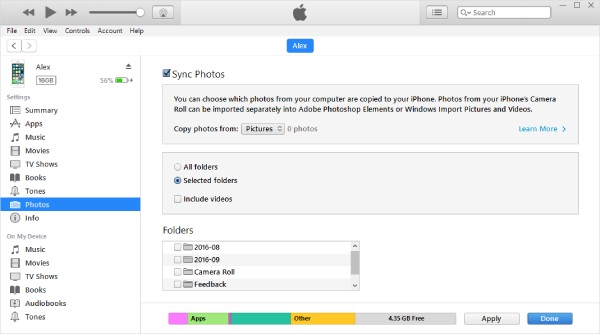
الخطوة 2.انقر فوق "الصور" في القائمة اليسرى، وحدد "تحديد المجلد" من القائمة المنسدلة، واختر الصور التي تريد نقلها.
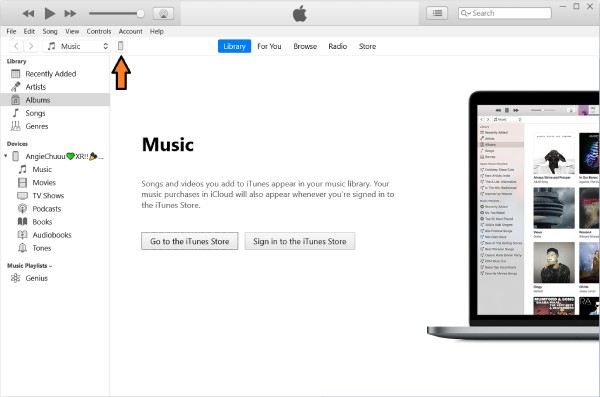
الخطوه 3.بعد تحديد الصور المطلوبة، انقر فوق "تم" في الزاوية اليمنى السفلية لنقل الصور من جهاز iPhone إلى الكمبيوتر الشخصي.
نقل الصور بسرعة وجودة عالية من iPhone 17/16/15 إلى الكمبيوتر الشخصي
إذا لم يكن جهاز الكمبيوتر الخاص بك يحتوي على iTunes وكنت تبحث عن طريقة بسيطة، خيار مناسب. يدعم نقل الملفات من أجهزة iPhone إلى الكمبيوتر الشخصي وأجهزة أخرى متنوعة. يساعدك على تصنيف الملفات وتنظيمها أثناء عملية النقل، مثل تحديد العناصر المكررة في فئات مختلفة. بالإضافة إلى نقل الصور من iPhone إلى الكمبيوتر الشخصي، يدعم أيضًا أنواعًا مختلفة من الملفات. عمليات النقل من أجهزة أخرى مثل Android إلى الكمبيوتر الشخصيتتضمن أنواع الملفات المدعومة جهات الاتصال والرسائل ومقاطع الفيديو والمزيد.

نقل بنقرة واحدة، مع تشغيل بسيط وبدون انتظار.
يدعم النقل الآمن، ولا حاجة لإعادة ضبط الجهاز.
يقوم البحث المدمج بتصنيف الملفات تلقائيًا لتسهيل عملية البحث.
تحويل صور HEIC إلى JPG وما إلى ذلك، والاحتفاظ ببيانات EXIF.
تحميل آمن
الخطوة 1.شغّل برنامج AnyRec PhoneMover على جهاز الكمبيوتر، ثم وصّل هاتف iPhone بالكمبيوتر باستخدام كابل USB. انقر على "الصور" وحدد الصور التي تريد نقلها إلى جهاز الكمبيوتر.
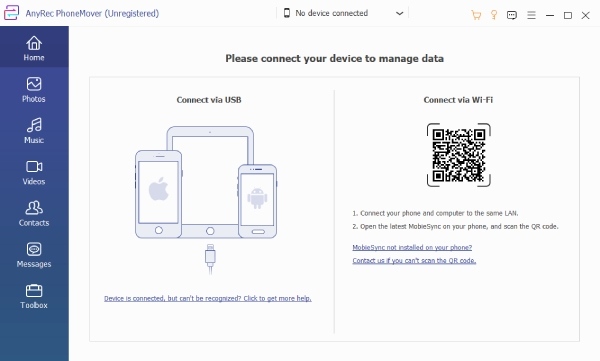
الخطوة 2.انقر فوق "الصور" وحدد الصور التي تريد نقلها إلى جهاز الكمبيوتر الخاص بك أو حددها كلها.
الخطوه 3.بعد ذلك، انقر على "نقل إلى الكمبيوتر" أعلاه لاختيار أو إنشاء مجلد لحفظ هذه الصور. أكّد المجلد، وسيتم نقل صورك من جهاز iPhone إلى الكمبيوتر.
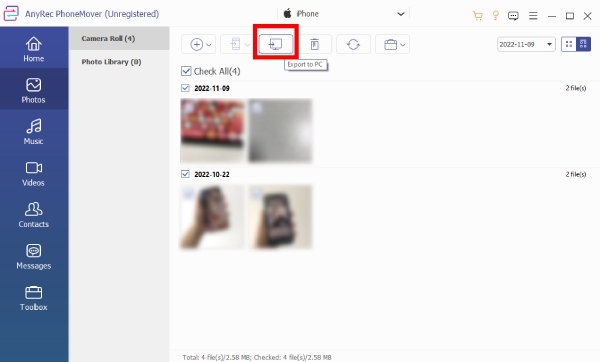
نقل صور iPhone إلى الكمبيوتر الشخصي باستخدام خدمة iCloud السحابية
إذا كانت خدمة iCloud مُفعّلة لديك، فهذه طريقة سهلة لنقل صور iPhone إلى الكمبيوتر لاسلكيًا. يُمكنك مزامنة الصور تلقائيًا خلال 30 يومًا، ويبقى ترتيب الصور وتاريخ التقاطها، وما إلى ذلك، كما هو مُسجّل على iPhone على الكمبيوتر. على iPhone، يمكنك اختيار "التخزين المُحسّن" لحفظ الصور الأصلية في iCloud، مما يُوفّر مساحة على iPhone. بنقرة واحدة فقط، سيتم نقل الصور إلى الكمبيوتر.
الايجابيات
هناك 5 جيجابايت من السعة المجانية.
يمكن لأي جهاز iOS الوصول إلى التنزيل في أي وقت.
سلبيات
تتطلب مساحة التخزين الأكبر ترقية مدفوعة الأجر.
تعتمد عمليات التحميل والتنزيل على شبكة Wi-Fi.
مزامنة المعرض بأكمله افتراضيًا ولا يمكن مزامنة بعض الألبومات فقط.
الخطوة 1.شغّل برنامج AnyRec PhoneMover على جهاز الكمبيوتر، ثم وصّل هاتف iPhone بالكمبيوتر باستخدام كابل USB. انقر على "الصور" وحدد الصور التي تريد نقلها إلى جهاز الكمبيوتر.
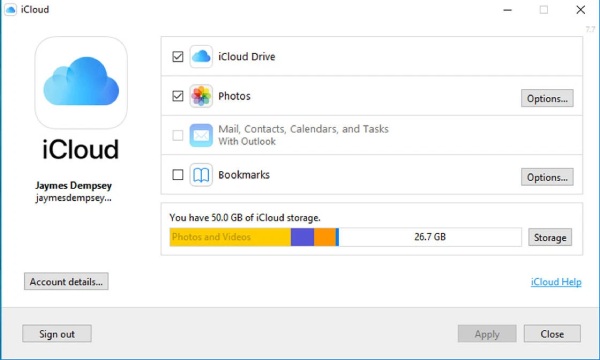
الخطوة 2.سيظهر مجلد iCloud على مستكشف Windows الخاص بك، حيث سيتم نقل الصور المتزامنة إلى جهاز الكمبيوتر الخاص بك.
استخدم Google Photos Online لنقل صور iPhone 17/16/15 إلى الكمبيوتر الشخصي
يُعد تطبيق صور جوجل أداةً سهلةً لنقل الصور من هاتف آيفون إلى جهاز كمبيوتر. باستخدام حساب جوجل نفسه، يمكنك نقل الصور عبر التخزين السحابي. يعمل التطبيق على أجهزة متعددة، ويُنظّم الصور ويُصنّفها تلقائيًا حسب تاريخ التقاطها. بالإضافة إلى ذلك، يُمكنه التعرّف على صور مُحددة والبحث عنها من خلال البحث بالكلمات المفتاحية. مع ذلك، يدعم التطبيق سعة تخزين تصل إلى 15 جيجابايت فقط، ولأنه يعتمد على التخزين السحابي، فإن سرعة النقل من هاتف آيفون إلى جهاز الكمبيوتر تعتمد بشكل كبير على سرعة اتصالك بالإنترنت.
الايجابيات
قم بمزامنة صور iPhone الخاص بك تلقائيًا مع Google Cloud لتجنب فقدانها.
تنظيم الألبومات تلقائيًا حسب تاريخ التقاطها.
سلبيات
المساحة المجانية هي 15 جيجابايت فقط.
يجب مزامنته مع السحابة قبل أن تتمكن من التنزيل من إصدار الويب أو عميل سطح المكتب مرة أخرى.
الخطوة 1.افتح تطبيق صور جوجل من جهاز iPhone. انقر على "تفعيل النسخ الاحتياطي والمزامنة"، ثم اختر "جودة التحميل" لانتظار تحميل صورك تلقائيًا إلى السحابة.
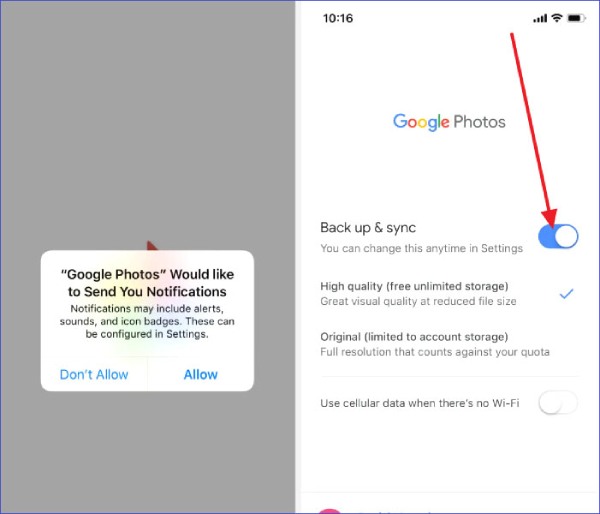
الخطوة 2.افتح موقع Google Photos على متصفح الكمبيوتر الخاص بك وقم بتسجيل الدخول باستخدام نفس حساب Google الذي تستخدمه على جهاز iPhone الخاص بك.
الخطوه 3.تصفح الصور المتزامنة، وانقر فوق "المزيد" في الزاوية اليمنى العليا، ثم حدد "تنزيل" لحفظ الصور المنقولة على جهاز الكمبيوتر الخاص بك.
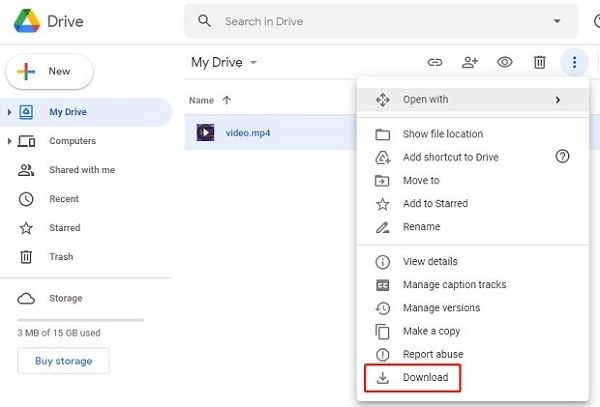
نقل صور iPhone باستخدام Dropbox إلى الكمبيوتر الشخصي عبر الإنترنت
يمكن استخدام Dropbox للنقل صور من iPhone إلى جهاز كمبيوتر. بتفعيل ميزة "تحميل الكاميرا"، تُزامَن الصور الملتقطة من iPhone تلقائيًا مع السحابة، مما يسمح بمزامنة دفعات كبيرة من الصور بسرعة مع جهاز الكمبيوتر. بالنسبة للفرق أو العائلات، يمكنك تعيين أذونات الوصول إلى روابط الملفات المشتركة لتسهيل المشاركة. كما يحفظ Dropbox سجل الإصدارات لاستعادة الإصدارات السابقة في حال استبدال الصور عن طريق الخطأ.
الايجابيات
الصور التي تم تحميلها من iPhone إلى الكمبيوتر الشخصي ليست مضغوطة.
دعم إدارة نقل الصور عبر منصات متعددة.
حفظ إصدار السجل تلقائيًا لمنع الكتابة فوقه.
سلبيات
توفر الحسابات المجانية 2 جيجابايت فقط من المساحة.
يتم تنظيم الصور في مجلدات بعد تحميلها.
الخطوة 1.افتح تطبيق صور جوجل من جهاز iPhone. انقر على "تفعيل النسخ الاحتياطي والمزامنة"، ثم اختر "جودة التحميل" للانتظار. افتح تطبيق دروبوكس على جهاز iPhone، وفعّل "التحميل التلقائي" في إعدادات الصور.
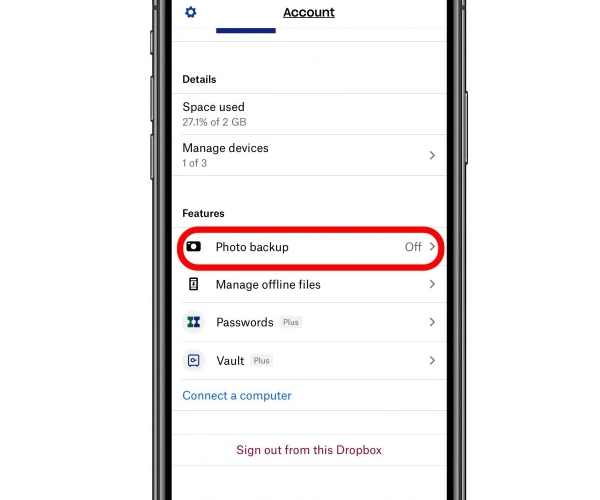
الخطوة 2.سيتم المزامنة تلقائيًا مع سحابة Dropbox. افتح موقع Dropbox الرسمي على جهاز الكمبيوتر الخاص بك.
الخطوه 3.انقر فوق "مجلد صور iPhone" المتزامن في السحابة، وحدد المربع، ثم قم بتنزيل صورة iPhone وحفظها على جهاز الكمبيوتر الخاص بك.
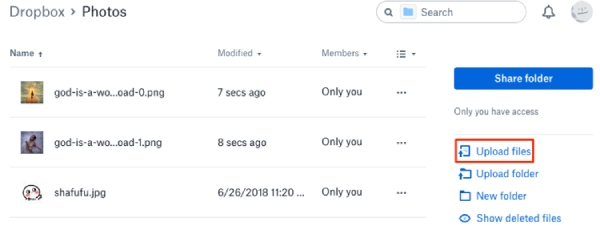
تصفح ونسخ صور iPhone باستخدام Windows 11/10 Photo
يدعم نظاما Windows 11 و10 تطبيق Microsoft Photos الذي يُمكنك تنزيله، مما يُسهّل نقل الصور من iPhone إلى الكمبيوتر. وصّل جهاز iPhone بالكمبيوتر باستخدام كابل بيانات، دون الحاجة إلى اتصال شبكة. يدعم التطبيق اكتشاف العناصر المكررة، وتُصنّف الصور المُنزّلة تلقائيًا لسهولة الوصول إليها. مع ذلك، لا يدعم النقل المباشر للصور المُخزّنة في iCloud؛ إذ يجب تنزيل هذه الصور إلى iPhone قبل نقلها إلى الكمبيوتر.
الايجابيات
اتصال كابل USB، سرعة نقل مستقرة.
التعرف على الصور المستوردة لتجنب الاستيراد المتكرر.
سلبيات
يجب تنزيل الصور الموجودة في iCloud محليًا إلى iPhone قبل أن تتمكن من نقلها إلى جهاز الكمبيوتر.
يتطلب الاتصال لأول مرة أن يكون برنامج iTunes أو دعم الأجهزة المحمولة من Apple مثبتًا بالفعل.
الخطوة 1.ثبّت تطبيق الصور وشغّله، ثم وصّل هاتف iPhone والكمبيوتر بكابل USB. انقر على "استيراد" في الزاوية العلوية اليمنى.
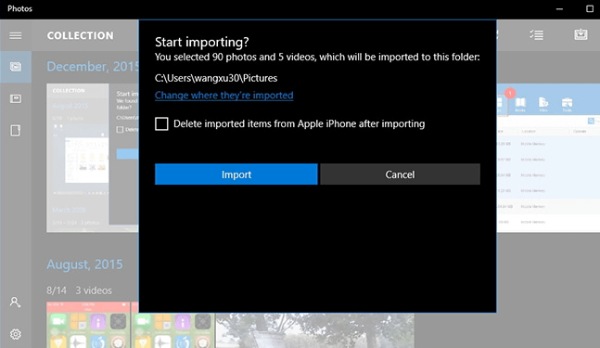
الخطوة 2.افتراضيًا، سيتم تحديد جميع الصور، مما يسمح لك بإزالة أي صور غير مرغوب فيها يدويًا. عندما تكون راضيًا عن الصور المنقولة، انقر على "متابعة" لبدء نقل الصور من iPhone إلى الكمبيوتر.
إرسال صور iPhone 17/16/15 بسهولة عبر البريد الإلكتروني إلى الكمبيوتر الشخصي لنقلها
الطريقة الأخيرة هي إرسال صور iPhone بالبريد الإلكتروني إلى جهاز الكمبيوتر. هذه الطريقة مناسبة للحالات التي لا يتوفر فيها كابل USB وتفضل عدم استخدام التخزين السحابي. تُستخدم هذه الطريقة مع معظم أنواع الصور، وهي سهلة الاستخدام نسبيًا. مع ذلك، تستخدم مرفق بريد إلكتروني لنقل صور iPhone إلى جهاز الكمبيوتر، لذا فإن حجم المرفق يحدّ من ذلك. إذا كان هناك المزيد من الصور، فقد تحتاج إلى إرسالها عبر رسائل بريد إلكتروني متعددة.
الايجابيات
لا يتطلب اتصال كابل USB.
لا يوجد ضغط على جودة الصورة.
خطوات التشغيل بسيطة ولا تتطلب أي معرفة إضافية.
سلبيات
سيتم نقل عدد وحجم محدود من الصور من iPhone إلى الكمبيوتر الشخصي.
يجب اختيار الصور وتنزيلها يدويًا.
الخطوة 1.اختر عنوان بريدك الإلكتروني المعتاد، وجهّز الصور التي تريد نقلها من جهاز iPhone إلى الكمبيوتر. ثم، كالمعتاد، أرسل بريدًا إلكترونيًا وأضف هذه الصور إليه.
الخطوة 2.افتح البريد الإلكتروني على جهاز الكمبيوتر الخاص بك وقم بتنزيل الصور الموجودة بداخله لتأكيد نقل الصور بنجاح من iPhone إلى الكمبيوتر الشخصي.
استنتاج
ستجد أعلاه عدة طرق لنقل صور iPhone إلى الكمبيوتر، بدءًا من الخيارات عالية الأمان وصولًا إلى أسهل الحلول. للحصول على أسرع عمليات نقل وأعلى جودة، اختر برنامج AnyRec PhoneMoverيضمن دقة الصور، ويتيح لك نقل كميات كبيرة بنقرة واحدة، ولا يتطلب اتصالاً لاسلكياً. حمّله اليوم وجرّبه!
تحميل آمن



